Funkce nahrávání hovorů je v systému Android k dispozici odjakživa. Díky nedávným aktualizacím však nyní druhá osoba v hovoru slyší oznámení, že je hovor nahráván. To však v některých případech maří účel nahrávání hovorů. Například bude nyní druhá osoba jednoduše lhát, protože nahráváte kvůli důkazu? Zde je tedy návod, jak můžete nahrávat hovory v systému Android, aniž by o tom druhá osoba věděla.
Nahrávání hovorů v systému Android, aniž by o tom někdo věděl
Nahrávání hovorů bez souhlasu druhé osoby není jen o narušení soukromí, ale může být také nezákonné v závislosti na zemi vašeho bydliště. Pokud je to ve vaší zemi nezákonné a zákon vyžaduje ústní důkaz, nesmíte k tomu přistoupit.
1. Použijte aplikaci OEM Dailer
Ačkoli je funkce oznámení zavedena pouze v aplikaci Google Phone, mnoho OEM výrobců, jako je OnePlus, Oppo atd. ji používá jako výchozí aplikaci dialeru. Nicméně stále existuje mnoho OEM výrobců, jako je Samsung, kteří dávají přednost své vlastní aplikaci dialeru. Pokud má telefon vlastní proprietární aplikaci dialeru, nebude druhou osobu na hovor upozorňovat.
Pokud si nejste jisti, zda je vaše aplikace dialeru od společnosti Google nebo od výrobce OEM, stačí dlouze stisknout aplikaci dialeru a vybrat možnost Informace o aplikaci.
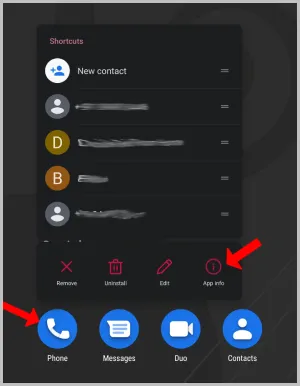
Na stránce s informacemi o aplikaci sjeďte dolů a vyberte možnost Podrobnosti o aplikaci. Tím byste měli být přesměrováni na aplikaci dialeru v Obchodě Play, kde pod názvem aplikace snadno najdete jejího vývojáře.
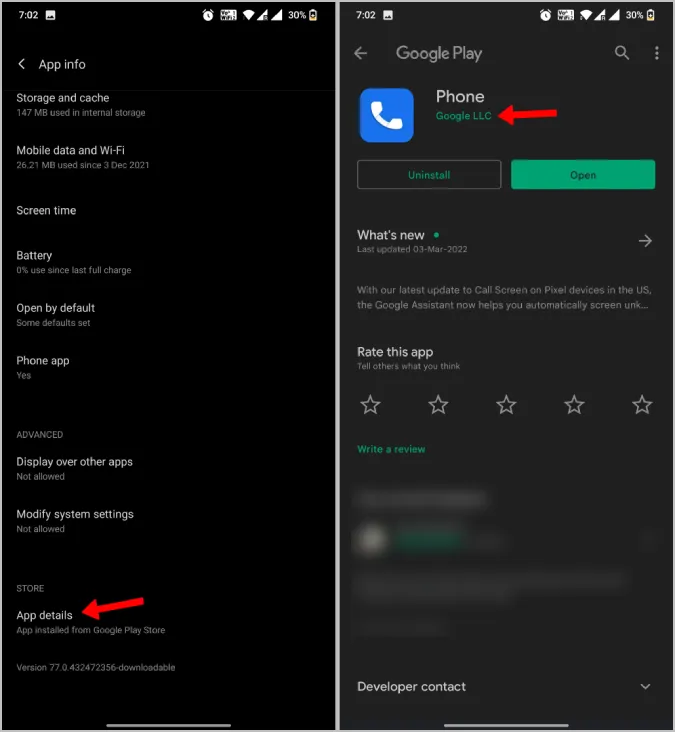
Pokud je možnost Podrobnosti o aplikaci šedá, jedná se pravděpodobně o aplikaci dialeru od výrobce OEM.
2. Použijte aplikaci dialeru třetí strany
Pokud váš telefon používá aplikaci Telefon Google, nejjednodušší způsob, jak zastavit upozornění na nahrávání hovorů, je použít dialer třetí strany z Obchodu Play. Na výběr je mnoho aplikací dialerů třetích stran, ale mým osobním doporučením bude aplikace True Phone Dailer a aplikace Drupe Dailer. Zatímco první jmenovaná je běžná aplikace dialeru s možností nahrávání hovorů, Drupe je bohatě vybavená možnostmi, jako jsou připomenutí volání, poznámky při volání a integrace s dalšími aplikacemi, jako je WhatsApp, Duo, Telegram, e-mail atd.
Po stažení je třeba aplikaci nastavit jako výchozí aplikaci pro vytáčení telefonních čísel. Můžete postupovat podle procesu nastavení nebo otevřít Nastavení > Aplikace > Výchozí aplikace > Aplikace telefonu a nastavit ji jako výchozí aplikaci telefonu.

V aplikaci True Phone Dailer není ve výchozím nastavení zapnuta možnost nahrávání hovorů. Chcete-li ji povolit, spusťte aplikaci a klepnutím na nabídku se třemi tečkami v pravém dolním rohu vyberte možnost Nastavení.
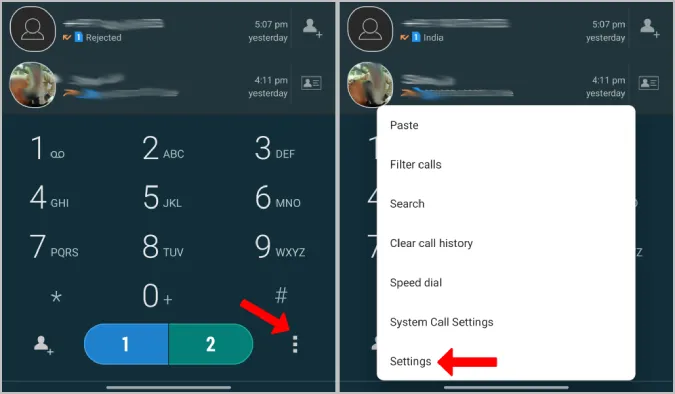
Na stránce Nastavení aplikace True Phone vyberte možnost Příchozí/odchozí hovory a poté vyberte možnost Nahrávání hovorů.
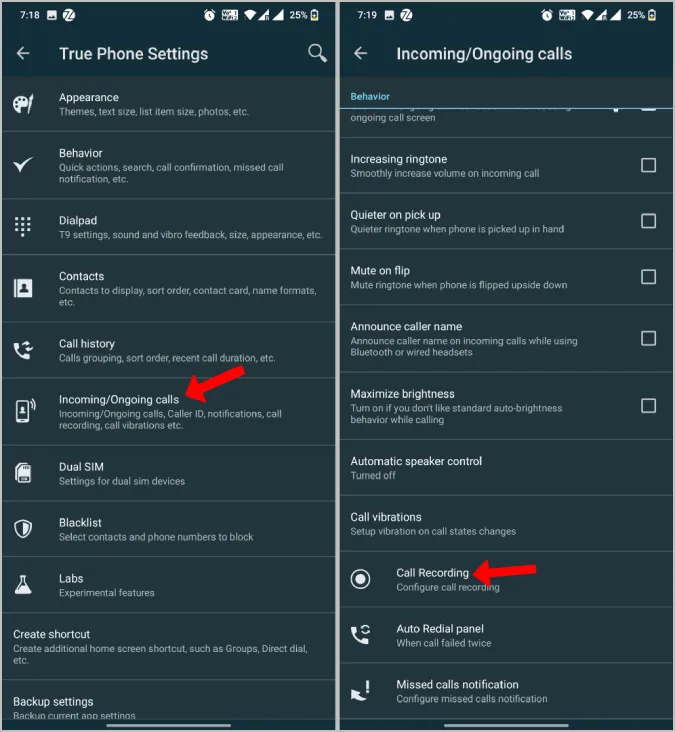
Povolte přepínač vedle možnosti Povolit nahrávání hovorů. To je vše, nyní byste měli při každém hovoru vidět na obrazovce číselníku dlaždici Nahrávání.
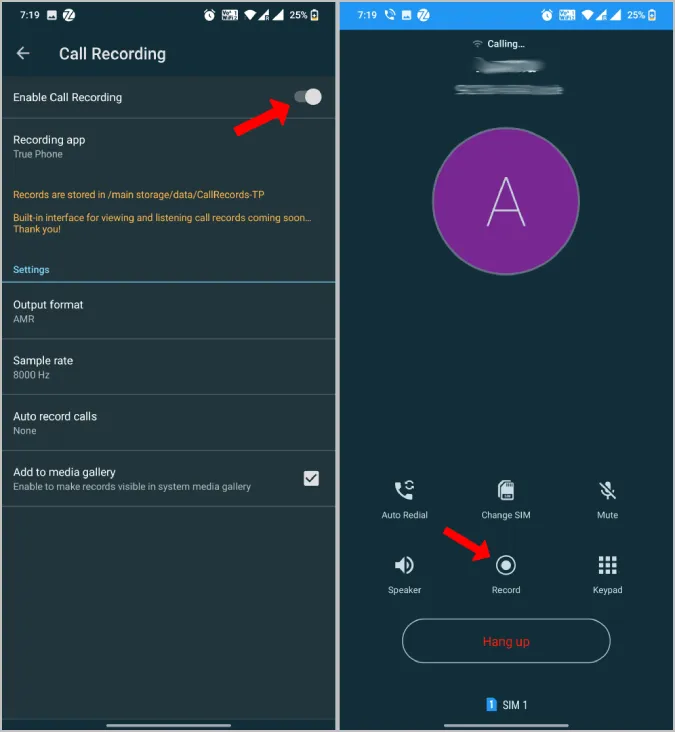
3. Použijte Truecaller
Aplikace Truecaller byla vyvinuta za účelem zjištění, kdo vám volá, ještě předtím, než zvednete telefon. Nabízí však plnohodnotný dialer, který nabízí také funkci nahrávání hovorů. Stačí si z Obchodu Play stáhnout a nainstalovat aplikaci Truecaller a nastavit ji jako výchozí aplikaci telefonu.
Funkce nahrávání hovorů je ve výchozím nastavení povolena, ale aby fungovala, je třeba udělit několik oprávnění. To provedete tak, že otevřete aplikaci Truecaller a klepnete na hamburgerové menu v pravém horním rohu. Zde v nabídce vyberte možnost Nahrávání hovorů.
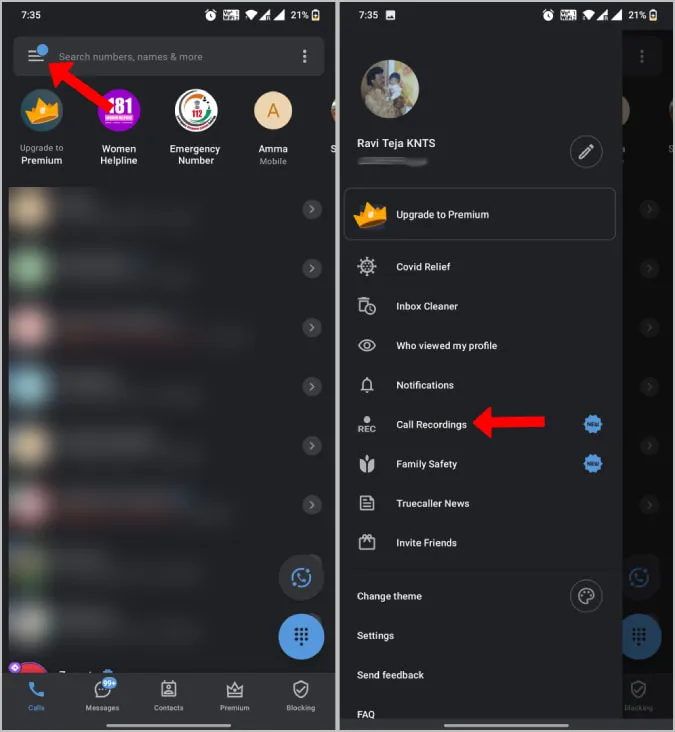
Na další stránce klepněte na možnost Nastavit nyní a nastavte nahrávání hovorů.
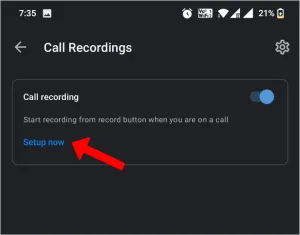
Dále udělte oprávnění k úložišti a přístupnosti k nahrávání hovorů a jejich ukládání do zařízení.
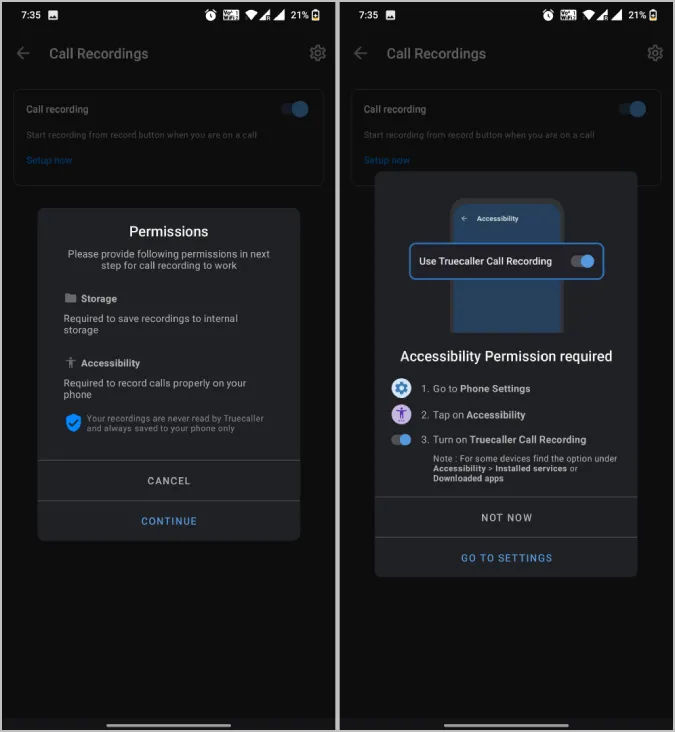
To je vše, úspěšně jste povolili funkci nahrávání hovorů v aplikaci Truecaller.
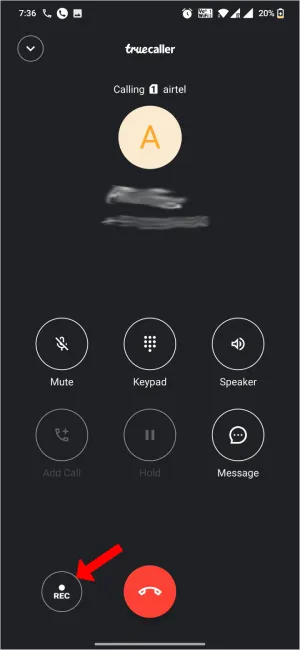
4. Použití aplikace třetí strany pro nahrávání hovorů
Pokud raději používáte telefonní aplikaci Google, ale chcete pouze zastavit upozornění, použijte místo vestavěné aplikace nahrávání třetí strany. Dobrou volbou je například aplikace Automatic Call Recorder od Appliqato. Nainstalujte aplikaci Automatic Call Recorder z Obchodu Play a otevřete ji. Nyní dokončete proces nastavení udělením potřebných oprávnění.
Všechny hovory budou ve výchozím nastavení nahrávány bez jakéhokoli vašeho vstupu. Každopádně můžete otevřít nastavení aplikace a nahrávat hovory pouze od konkrétních kontaktů namísto od všech kontaktů. Za tímto účelem otevřete kartu Více a poté vyberte možnost Nastavení.
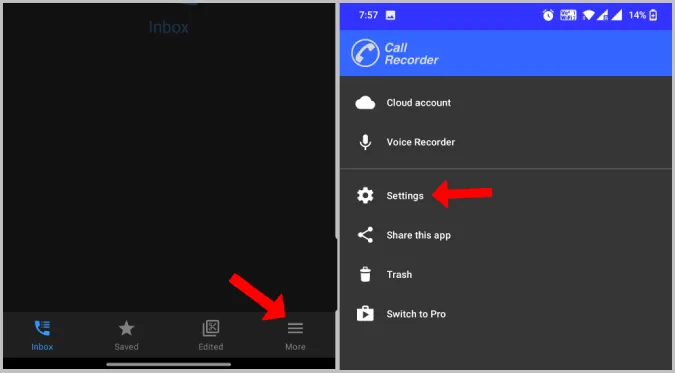
Na stránce Nastavení otevřete režim nahrávání a vypněte možnost Nahrávat kontakty.
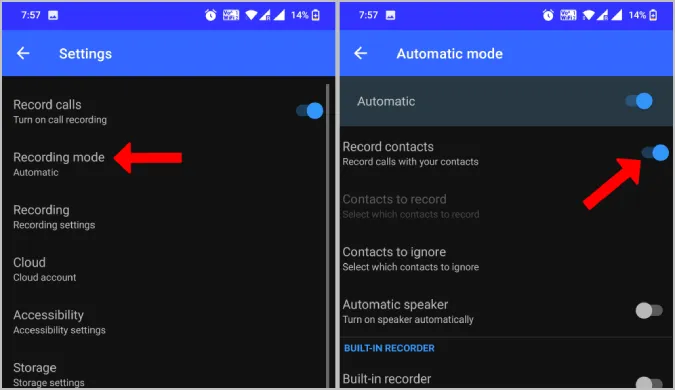
Nyní můžete klepnout na položku Kontakty pro nahrávání a vybrat jednotlivé kontakty, jejichž hovory chcete nahrávat, aniž by o tom věděly. K dispozici máte také možnost Kontakty ignorovat, která funguje jako bílý seznam. Všechny hovory se nahrávají automaticky a není možné je během hovoru spustit/zastavit.
5. Použití aplikace Google Phone s nainstalovanou aplikací TTSLexx
Další způsob, jak nahrávat hovory při používání aplikace Google Phone, je prostřednictvím aplikace TTSLexx. Upozorňovací zpráva je oznamována službou převodu textu na řeč společnosti Google. V systému Android můžete službu převodu textu na řeč změnit ze služby Google na služby třetích stran. Použitím aplikace TTSLex službu převodu textu na řeč v podstatě vypnete.
Nainstalujte si aplikaci TTSLexx z obchodu Play. Otevřete Nastavení systému > Jazyk a vstup > Výstup převodu textu na řeč.
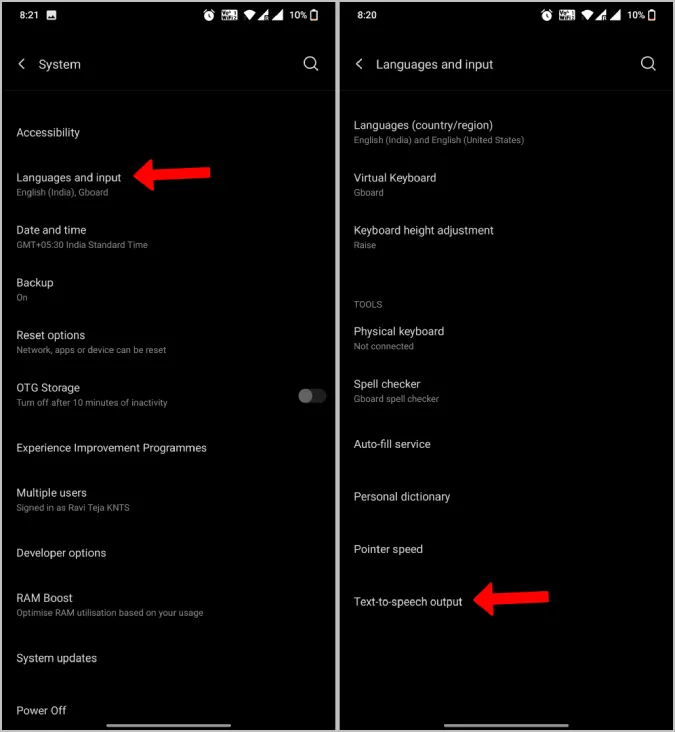
Nyní klepněte na možnost Preferovaný engine a vyberte TTSLexx.
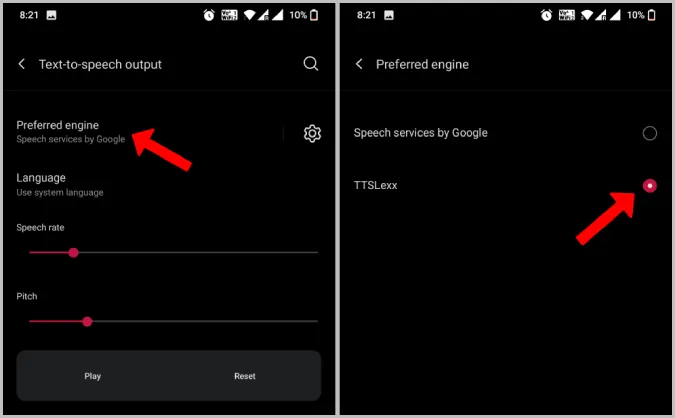
Nahrávání hovorů, aniž by o tom kdokoli věděl
Nyní byste měli být schopni nahrávat hovory, aniž by o tom volající/příjemce věděl. Osobně dávám přednost použití aplikace pro nahrávání hovorů třetí strany v kombinaci s aplikací Google Phone. Díky automatickému záznamníku hovorů se tak nemusím starat o to, abych na nahrávání hovorů nezapomněl.
